-
win11怎么安装 win11系统安装教程分享
- 发布日期:2021-07-02 03:17:24 作者:棒主妇win10系统 来 源:http://www.bzfshop.net
win11是一款微软公司最新推出的pc操作系统,最近有很多电脑用户下载了win11安装之后,但是不知道怎么安装,今天棒主妇u盘启动盘为大家分享win11系统的安装方法。
win11系统安装方法:
1、与前几个版本一样,使用镜像制作好U盘启动盘,设置从U盘启动。如图所示:
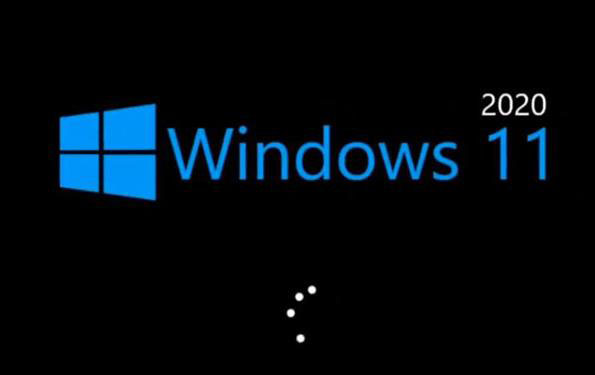
2、接着选择操作系统的语言;如图所示:
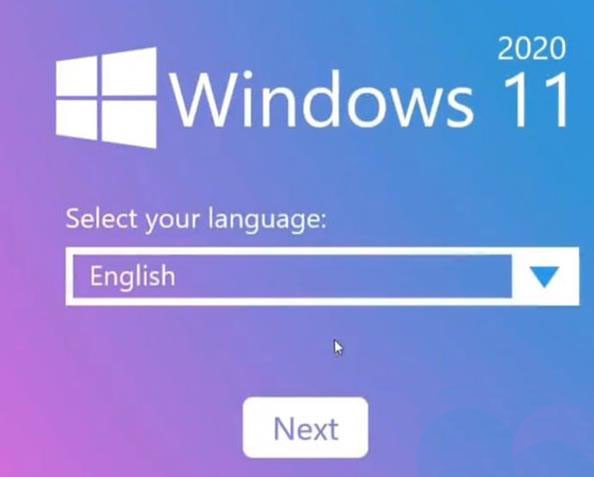
3、输入激活密钥,如果没有,也可以选择跳过,稍后再激活。如图所示:
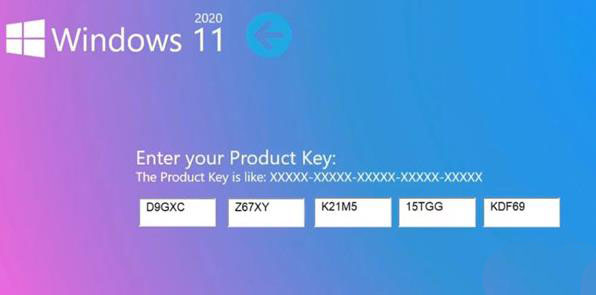
4、选择操作系统的版本,这里建议选择第一个(专业版)或最后一个(企业版);如图所示:
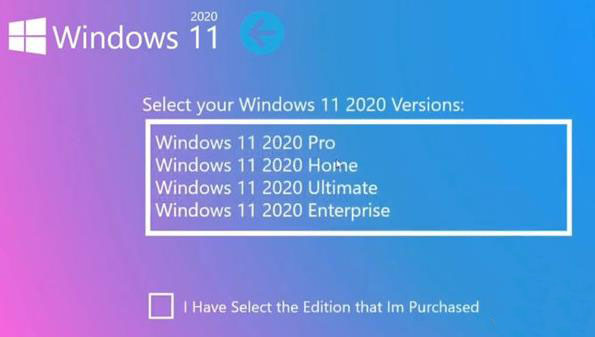
5、这里必须同意协议。如图所示:
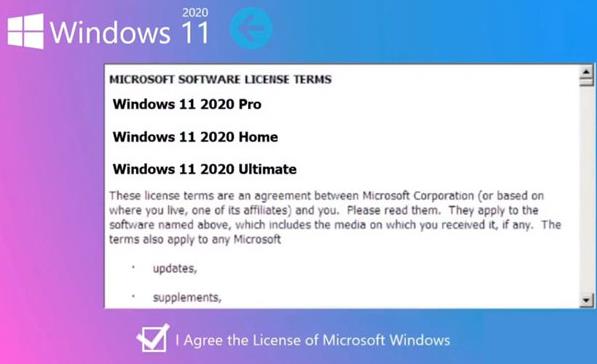
6、选择第二项,不建议选择第一项升级安装,以免出现问题。如图所示:
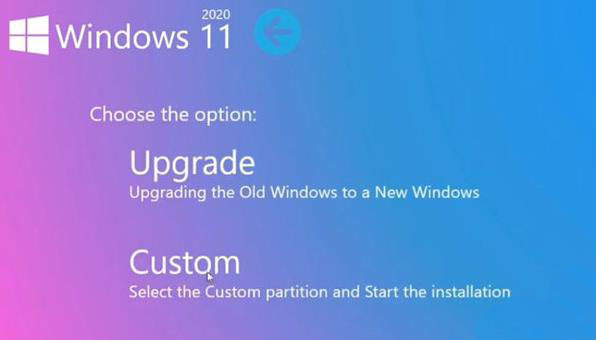
7、选择一个分区后点下一步;如图所示:
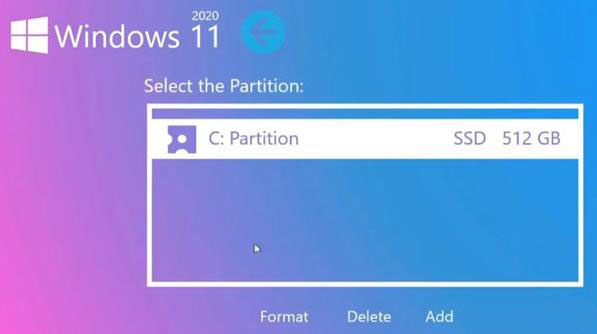
8、等待系统复制文件;如图所示:
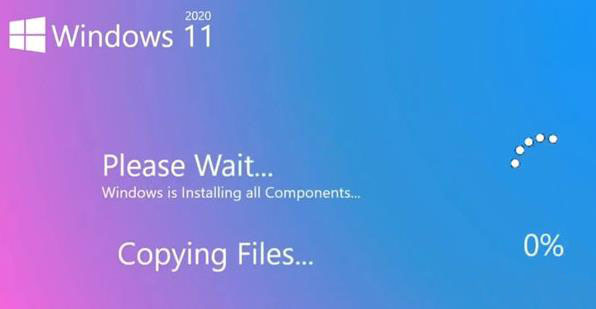
9、这里可以直接点击重启;如图所示:
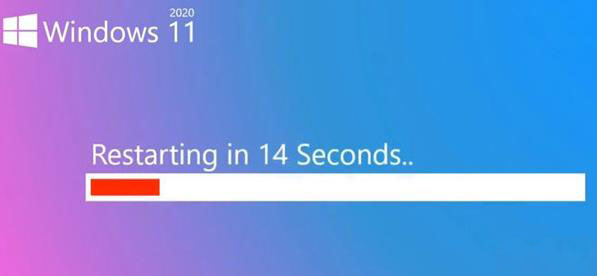
10、重启后系统继续完成安装;如图所示:
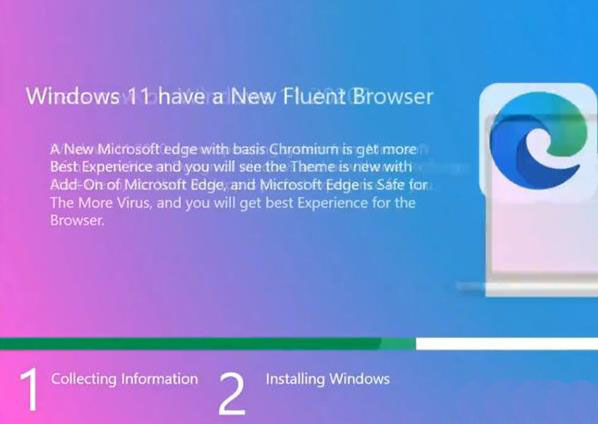
11、系统安装完毕后自动重启;如图所示:
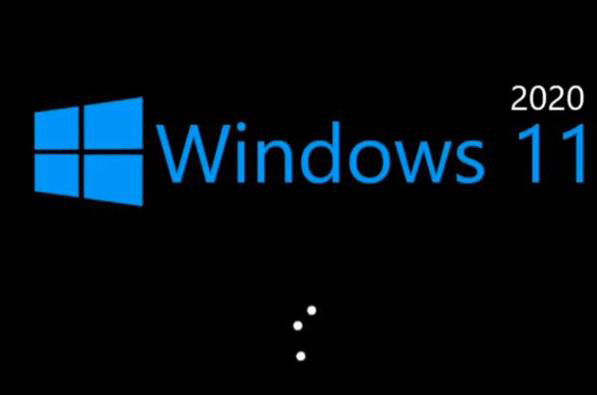
12、重启后,需要进行个性化设置,选择主题颜色,如图所示:
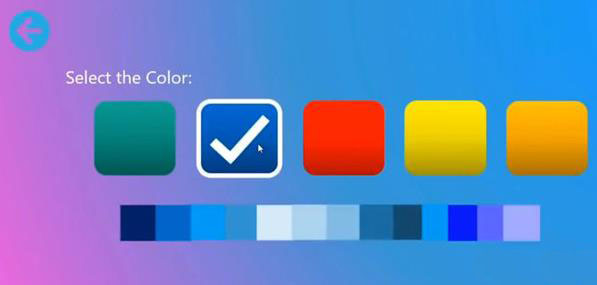
13、设置电脑名称和windows用户名、密码等。;如图所示:
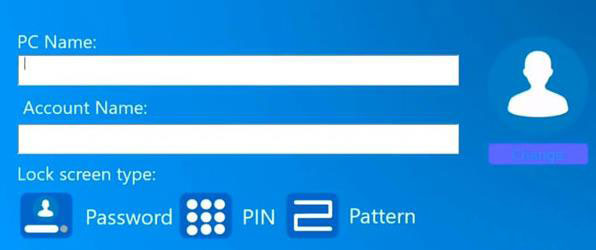
14、到这里就完成了操作系统的安装。如图所示:
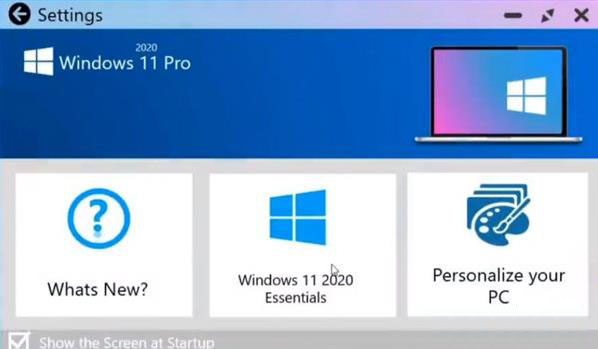
注意事项
安装操作系统可能会覆盖原分区的数据,请注意备份你的资料
关于win11系统安装方法就为用户们介绍到这边了,如果用户们想要安装win11系统,可以参考以上方法步骤进行安装哦,希望本篇教程对大家有所帮助,更多精彩教程请关注u启动官方网站。
 番茄花园GHOST WIN7 X64 最新旗舰版 v2021.06
番茄花园GHOST WIN7 X64 最新旗舰版 v2021.06 番茄花园Ghost Win7 64位 王牌装机版 v2021.05
番茄花园Ghost Win7 64位 王牌装机版 v2021.05